Jak pořídit snímek obrazovky Windows 11 k odstranění vady zaobleného rohu okna

Windows 11 má zaoblený rohový design pro okna, nabídky a další prvky rozhraní.

Windows 11 má zaoblený rohový design pro okna, nabídky a další prvky rozhraní. Díky tomu je celkový design Windows 11 měkčí a estetičtější. To však vytváří problém pro snímky obrazovky .
Konkrétně při pořizování snímku okna Windows 11 se zaoblenými rohy uvidíte vady ve 4 rozích. Důvodem je to, že rámeček snímku obrazovky je čtvercový, zatímco okno aplikace v systému Windows 11 má 4 zaoblené rohy.

Při pořizování snímků obrazovky pomocí nástroje Snipping Tool nebo jiných nástrojů uvidíte vady ve 4 rozích okna aplikace.
V tomto článku vám Tips.BlogCafeIT představí nástroj, který vám pomůže pořizovat super krásné snímky obrazovky okna aplikace Windows 11 bez vad ve 4 rozích. Tento nástroj se nazývá ShareX.
Podrobnosti o tom, jak to provést, jsou následující:
Krok 1 : Stáhněte si aplikaci ShareX z GitHubu. Jedná se o bezplatný software s otevřeným zdrojovým kódem a má několik funkcí. Stáhněte si ShareX z GitHubu .
Krok 2 : Najděte a stáhněte soubor ShareX.exe , jak je znázorněno na obrázku. Číslo verze se může při aktualizaci aplikace změnit, ale nemusíte se příliš bát, stačí si stáhnout správný soubor ShareX.exe .
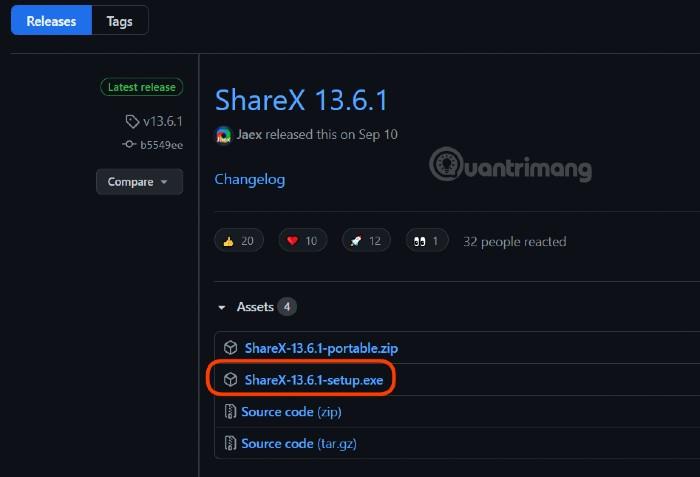
Krok 3 : Dvakrát klikněte na stažený soubor ShareX.exe a pokračujte v instalaci.
Krok 4 : Otevřete nástroj ShareX a poté povolte dvě možnosti jako na obrázku:
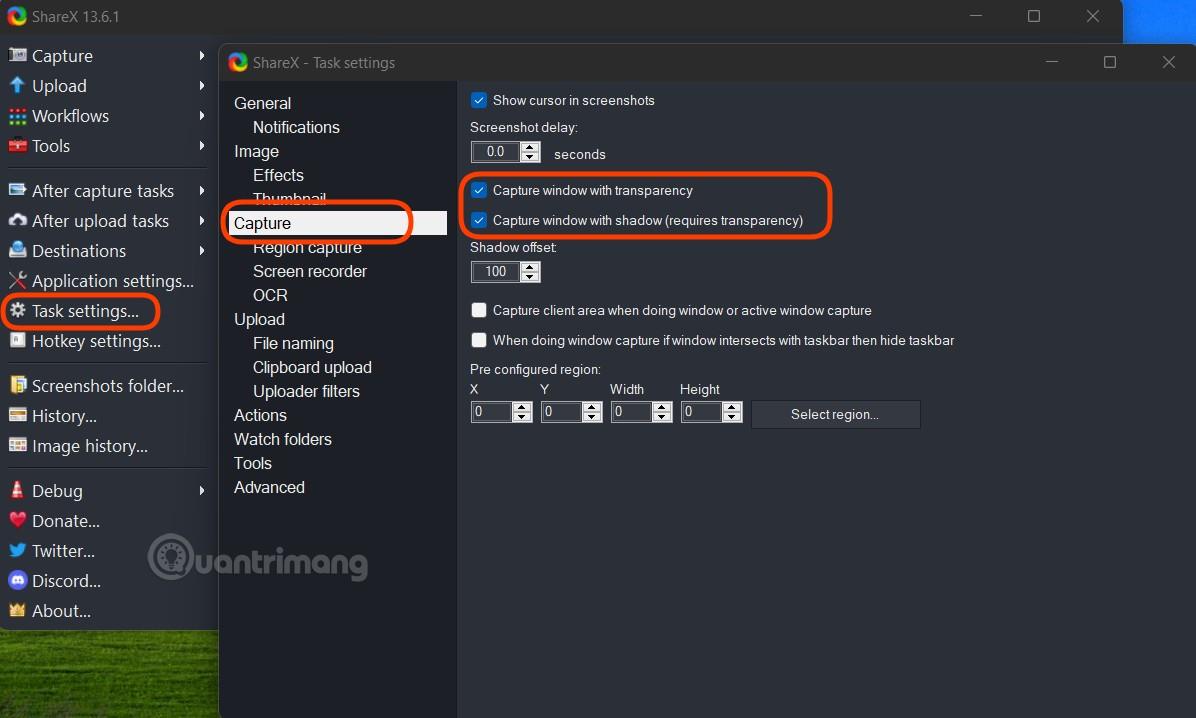
Krok 5 : Vyberte okno, které potřebujete vyfotit, a poté pomocí ShareX pořiďte snímek obrazovky okna se zaoblenými rohy podle kroků na fotografii:
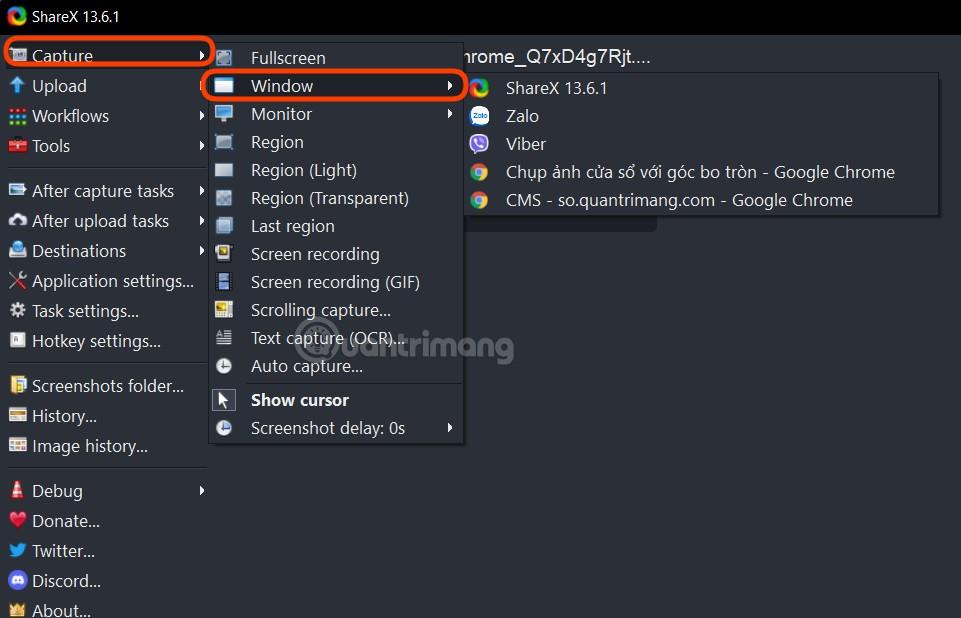
Toto je výsledek, který dostanete:

V porovnání se snímky obrazovky oken pomocí nástroje Snipping Tool společnosti Microsoft:

ShareX není jen nástroj pro snímání obrazovky, ale také vám umožňuje nahrávat obrazovku a dokonce vytvářet obrázky GIF. Funkce ShareX můžete ovládat pomocí klávesových zkratek, jako je Ctrl + PrintScr pro pořízení snímku obrazovky oblasti, PrintScr pro pořízení fotografie celé obrazovky, Alt+PrintScr pro pořízení fotografie aktivního okna...
Hodně štěstí!
Kiosk Mode ve Windows 10 je režim pro použití pouze 1 aplikace nebo přístupu pouze k 1 webu s uživateli typu host.
Tato příručka vám ukáže, jak změnit nebo obnovit výchozí umístění složky Camera Roll ve Windows 10.
Úprava souboru hosts může způsobit, že nebudete moci přistupovat k Internetu, pokud soubor není správně upraven. Následující článek vás provede úpravou souboru hosts ve Windows 10.
Snížení velikosti a kapacity fotografií vám usnadní jejich sdílení nebo posílání komukoli. Zejména v systému Windows 10 můžete hromadně měnit velikost fotografií pomocí několika jednoduchých kroků.
Pokud nepotřebujete zobrazovat nedávno navštívené položky a místa z důvodu bezpečnosti nebo ochrany soukromí, můžete to snadno vypnout.
Microsoft právě vydal aktualizaci Windows 10 Anniversary Update s mnoha vylepšeními a novými funkcemi. V této nové aktualizaci uvidíte spoustu změn. Od podpory stylusu Windows Ink po podporu rozšíření prohlížeče Microsoft Edge byly výrazně vylepšeny také nabídky Start a Cortana.
Jedno místo pro ovládání mnoha operací přímo na systémové liště.
V systému Windows 10 si můžete stáhnout a nainstalovat šablony zásad skupiny pro správu nastavení Microsoft Edge a tato příručka vám ukáže postup.
Tmavý režim je rozhraní s tmavým pozadím ve Windows 10, které pomáhá počítači šetřit energii baterie a snižuje dopad na oči uživatele.
Hlavní panel má omezený prostor, a pokud pravidelně pracujete s více aplikacemi, může vám rychle dojít místo na připnutí dalších oblíbených aplikací.









